UVを使って、サイコロの6面に画像を割り当てたい
UVを使用することで、サイコロの6面に対して画像を割り当てます。
ここでは、1つのテクスチャ画像にサイコロの6面が収まっているものとしています。
サイコロのテクスチャ画像として、192 x 128ピクセルの以下の画像を使用しました。
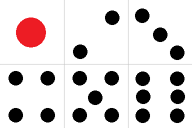
イメージを読み込み
ツールボックスの「作成」-「その他」-「イメージ」を選択し、サイコロのテクスチャ画像を読み込みます。
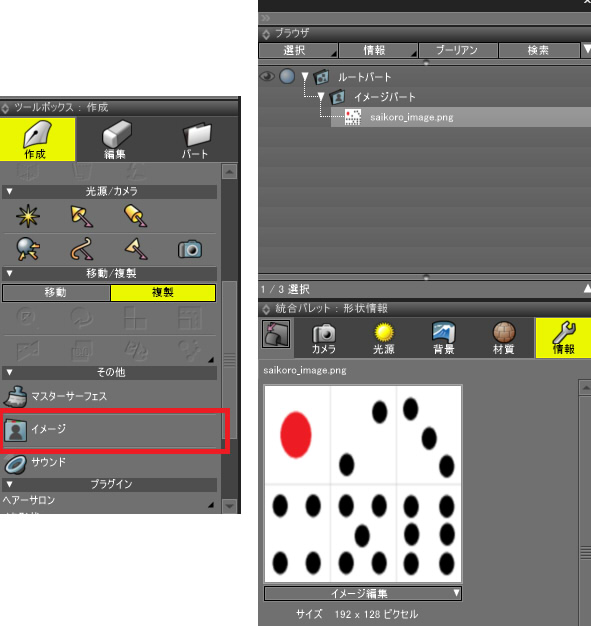
立方体のポリゴンメッシュを作成
ツールボックスの「作成」-「ポリゴン」-「直方体」を選択、
ツールパラメータで位置(0, 0, 0)、サイズ (50, 50, 50)を指定し、「確定」ボタンを押します。
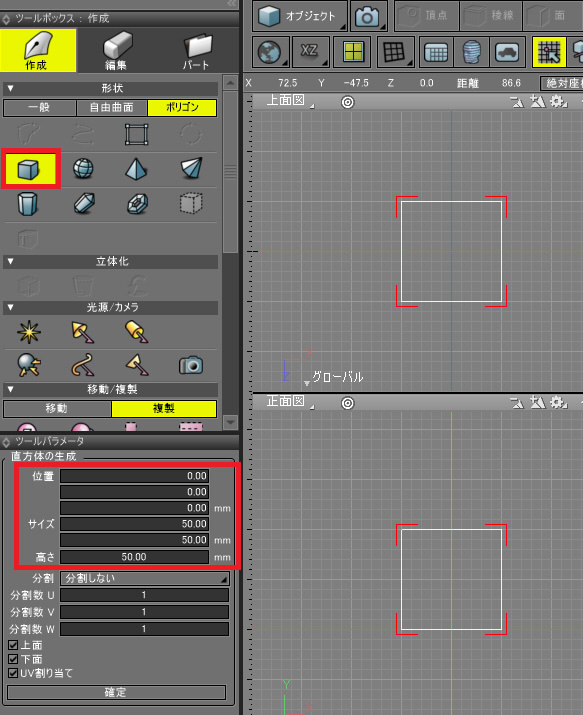
また、各図面のビューコントロールバーのフィットボタンを押して、各図面に立方体が収まるようにします。
表面材質でサイコロのテクスチャをマッピング
ブラウザで作成した立方体のポリゴンメッシュを選択し、統合パレットの表面材質ウィンドウで「作成」ボタンを押して表面材質を割り当てます。
表面材質ウィンドウの「マッピング」で「イメージ」-「拡散反射」のレイヤを追加し、
「イメージ編集」ボタンをクリックしたコンテキストメニューからサイコロのイメージを指定します。
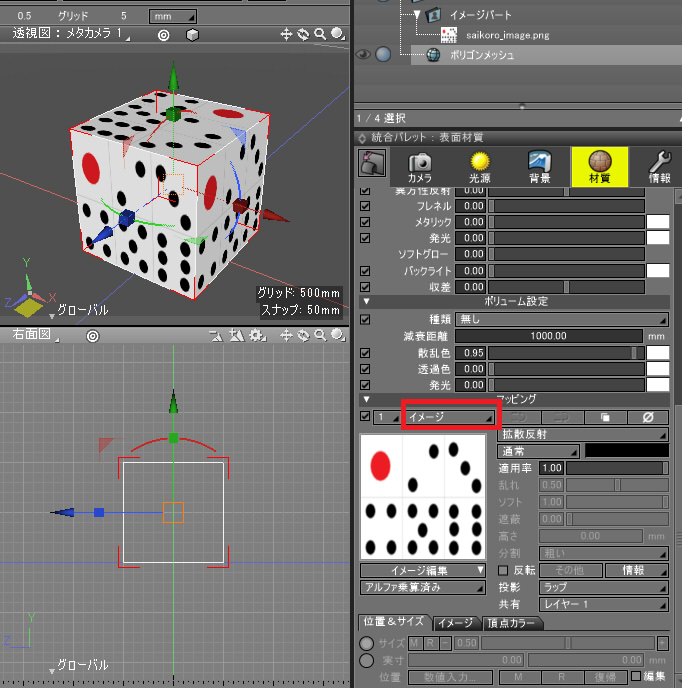
まだこの段階では、正しくマッピングされていない状態です。
UVを調整
ブラウザで立方体のポリゴンメッシュを選択。
正面図のビューコントロールバーから「UV」を選択し、「表示切り替え」ポップアップメニューの「画像を表示」と「暗く」を選択します。
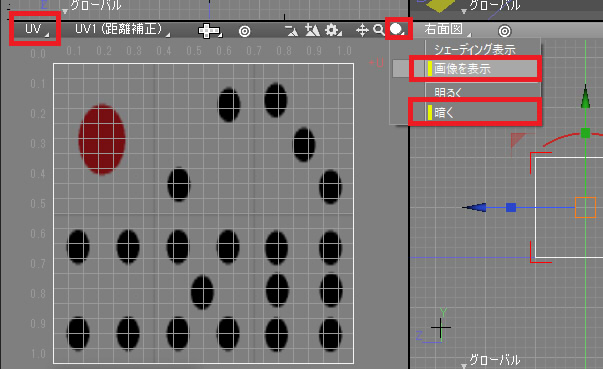
UV図面に、暗めにテクスチャが表示された状態になります。
UV図面のビューコントロールバーの「UVメニュー」ポップアップメニューより、「UV作成」を選択します。
この段階で、形状編集モードに自動的に移行します。
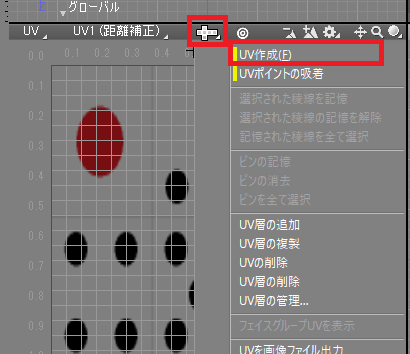
ツールパラメータにUV展開用の機能が表示されます。
ツールパラメータの「ボックスUV作成」ボタンを押し、「全ての面を展開」ボタンを押します。
すると、6方向から投影した形でUV上で面が分離して配置されます。
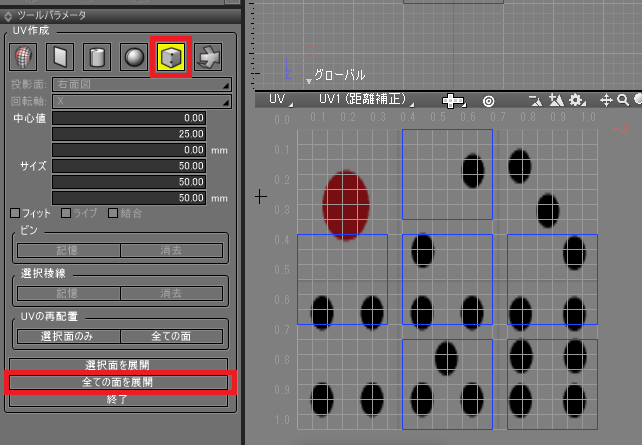
向かい合う面でのサイコロの数の合計が7になるように、UV図面上で面を移動/リサイズします。
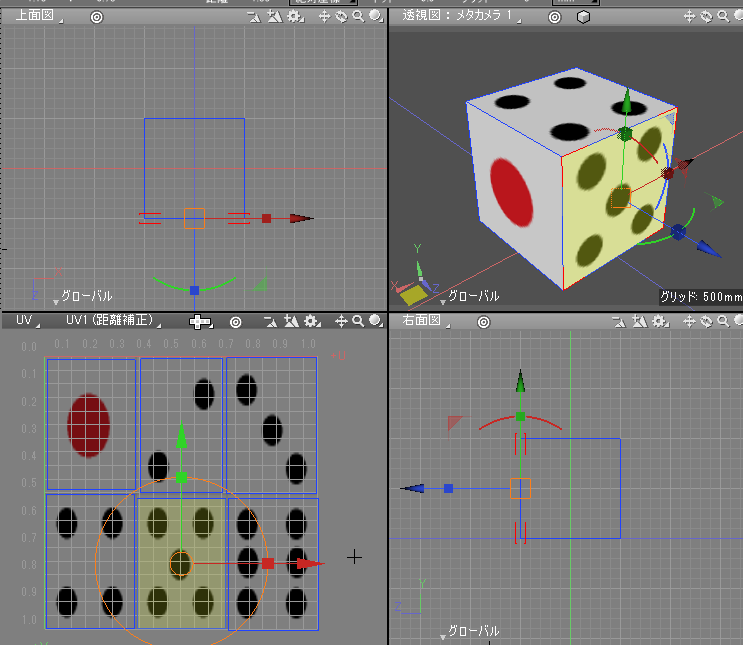
この操作は「形状編集モード」で「UV図面」上で行うようにします。
形状自身の面は変化しません。面が持つUV値を編集することになります。
これで、サイコロのマッピングを行うことができました。